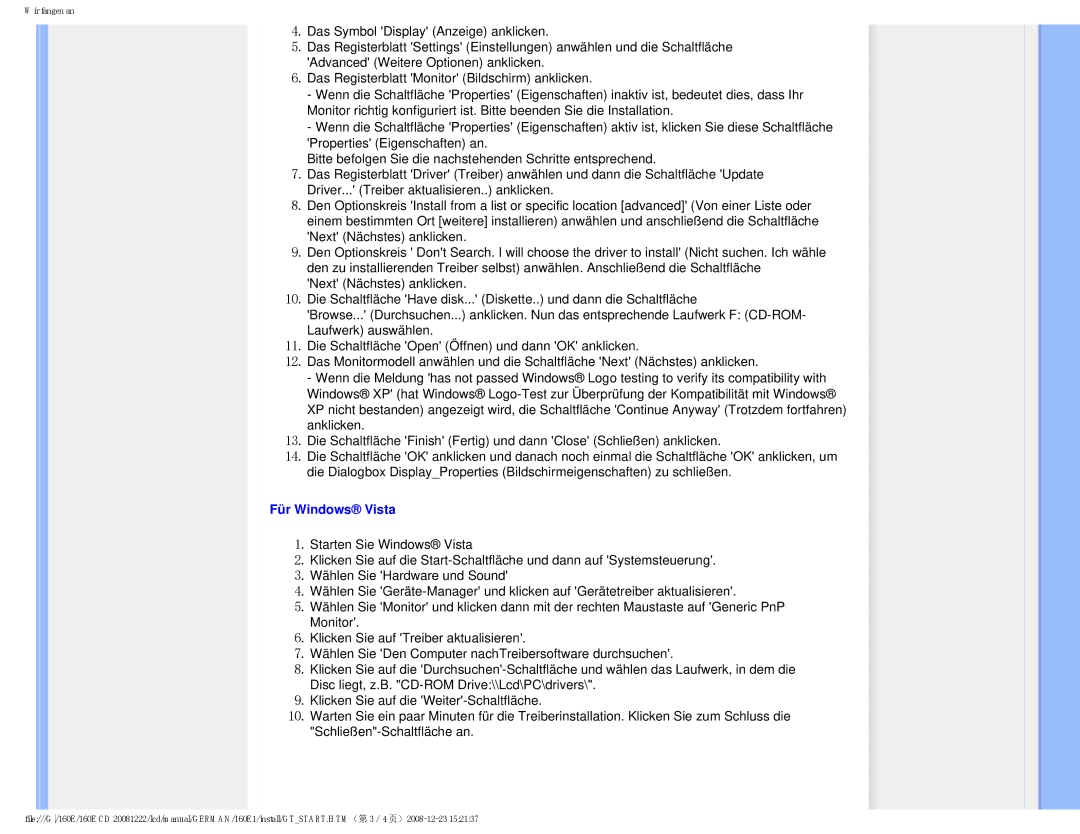Wir fangen an
4.Das Symbol 'Display' (Anzeige) anklicken.
5.Das Registerblatt 'Settings' (Einstellungen) anwählen und die Schaltfläche 'Advanced' (Weitere Optionen) anklicken.
6.Das Registerblatt 'Monitor' (Bildschirm) anklicken.
-Wenn die Schaltfläche 'Properties' (Eigenschaften) inaktiv ist, bedeutet dies, dass Ihr Monitor richtig konfiguriert ist. Bitte beenden Sie die Installation.
-Wenn die Schaltfläche 'Properties' (Eigenschaften) aktiv ist, klicken Sie diese Schaltfläche 'Properties' (Eigenschaften) an.
Bitte befolgen Sie die nachstehenden Schritte entsprechend.
7.Das Registerblatt 'Driver' (Treiber) anwählen und dann die Schaltfläche 'Update Driver...' (Treiber aktualisieren..) anklicken.
8.Den Optionskreis 'Install from a list or specific location [advanced]' (Von einer Liste oder einem bestimmten Ort [weitere] installieren) anwählen und anschließend die Schaltfläche 'Next' (Nächstes) anklicken.
9.Den Optionskreis ' Don't Search. I will choose the driver to install' (Nicht suchen. Ich wähle den zu installierenden Treiber selbst) anwählen. Anschließend die Schaltfläche
'Next' (Nächstes) anklicken.
10.Die Schaltfläche 'Have disk...' (Diskette..) und dann die Schaltfläche
'Browse...' (Durchsuchen...) anklicken. Nun das entsprechende Laufwerk F:
11.Die Schaltfläche 'Open' (Öffnen) und dann 'OK' anklicken.
12.Das Monitormodell anwählen und die Schaltfläche 'Next' (Nächstes) anklicken.
-Wenn die Meldung 'has not passed Windows® Logo testing to verify its compatibility with Windows® XP' (hat Windows®
13.Die Schaltfläche 'Finish' (Fertig) und dann 'Close' (Schließen) anklicken.
14.Die Schaltfläche 'OK' anklicken und danach noch einmal die Schaltfläche 'OK' anklicken, um die Dialogbox Display_Properties (Bildschirmeigenschaften) zu schließen.
Für Windows® Vista
1.Starten Sie Windows® Vista
2.Klicken Sie auf die
3.Wählen Sie 'Hardware und Sound'
4.Wählen Sie
5.Wählen Sie 'Monitor' und klicken dann mit der rechten Maustaste auf 'Generic PnP Monitor'.
6.Klicken Sie auf 'Treiber aktualisieren'.
7.Wählen Sie 'Den Computer nachTreibersoftware durchsuchen'.
8.Klicken Sie auf die
9.Klicken Sie auf die
10.Warten Sie ein paar Minuten für die Treiberinstallation. Klicken Sie zum Schluss die
file:///G/160E/160E CD 20081222/lcd/manual/GERMAN/160E1/install/GT_START.HTM(第 3/4